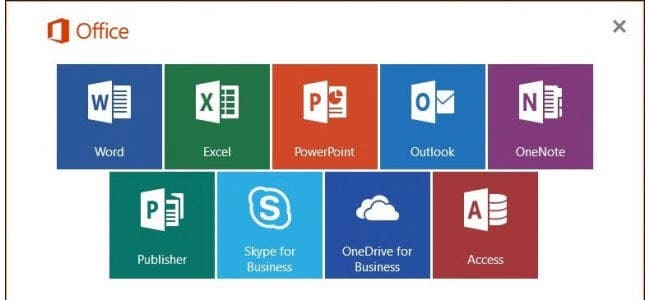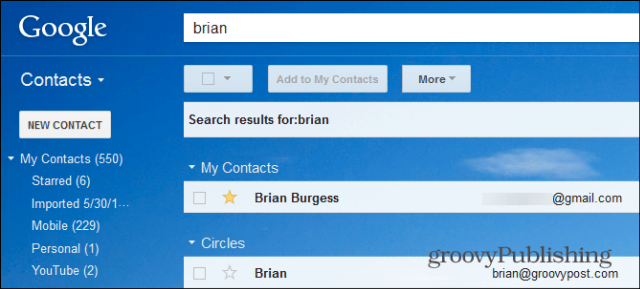Tombol Pintasan Keyboard Windows 7, Vista dan Internet Explorer
Microsoft Produktifitas Windows Vista Windows Xp Vindovs 7 Pintasan Keyboard / / March 18, 2020
Terakhir diperbarui saat

Tombol Pintasan Keyboard Windows 7 dapat menghemat banyak waktu. Berikut adalah panduan lengkap bersama dengan beberapa tips untuk IE dan Aplikasi Windows.
Jika Anda menghabiskan banyak waktu di depan komputer seperti saya, mempelajari cara pintas yang dapat mengurangi beberapa detik dari tugas umum dapat menjadi signifikan. Lempar fakta bahwa saya juga agak malas... dan itu seharusnya menjelaskan mengapa saya selalu mencari-cari Pintasan Keyboard baru. Mayoritas pintasan keyboard Windows 7 tetap sama dari Windows Vista dan XP (terima kasih untuk Microsoft itu), begitu banyak  pintasan yang saya kompilasi di groovyPost ini akan terlihat familier. Jika Anda memiliki favorit yang saya lewatkan atau Anda menemukan yang baru, pastikan untuk memberi tahu saya tentang hal itu di komentar sehingga saya dapat menambahkannya ke daftar!
pintasan yang saya kompilasi di groovyPost ini akan terlihat familier. Jika Anda memiliki favorit yang saya lewatkan atau Anda menemukan yang baru, pastikan untuk memberi tahu saya tentang hal itu di komentar sehingga saya dapat menambahkannya ke daftar!
9/22/2012 Pembaruan Editor - Saya baru saja menerbitkan daftar Pintasan Keyboard untuk Windows 8 dan Pintasan Keyboard Windows 10. Lihatlah kebaikan pintas terbaru!
BTW favorit pribadi saya - adalah F6 yang menekan saat menggunakan Internet Explorer. F6 secara otomatis memilih Bilah Alamat Anda untuk Anda. Ini menghemat banyak waktu!
Windows 7 dan Windows Vista Keyboard Shortcuts
- Tombol logo Windows:: Buka atau tutup menu Start
- Tombol logo Windows + Tombol Panah Kiri:: Jepretkan jendela saat ini ke sisi kiri layar untuk tampilan berdampingan
- Tombol logo Windows + Tombol Panah Kanan:: Jepretkan jendela saat ini ke sisi kiri layar untuk tampilan berdampingan
- Tombol logo Windows + Panah Kiri 2x:: Jepretkan jendela saat ini ke kiri di beberapa monitor untuk melihat berdampingan
- Tombol logo Windows + PAUSE:: Menampilkan kotak dialog System Properties
- Tombol logo Windows + D:: Menampilkan desktop
- Tombol logo Windows + M:: Minimalkan semua jendela
- Tombol logo Windows + SHIFT + M:: Kembalikan jendela yang diperkecil ke desktop
- Tombol logo Windows + E:: Open Computer
- Tombol logo Windows + F:: Mencari file atau folder
- CTRL + tombol logo Windows + F:: Cari komputer (jika Anda berada di jaringan)
- Tombol logo Windows + L:: Kunci komputer Anda atau alihkan pengguna
- Tombol logo Windows + R:: Buka kotak dialog Run
- Tombol logo Windows + T:: Siklus melalui program di taskbar
- Tombol logo Windows + TAB:: Cycle through program pada taskbar dengan menggunakan Windows Flip 3-D
- CTRL + tombol logo Windows + TAB:: Gunakan tombol panah untuk menelusuri program di taskbar dengan menggunakan Windows Flip 3-D
- Tombol logo Windows + SPACEBAR:: Bawa semua gadget ke depan dan pilih Bilah Sisi Windows
- Tombol logo Windows + G:: Siklus melalui gadget Bilah Samping
- Tombol logo Windows + U:: Open Ease of Access Center
- Tombol logo Windows + X:: Buka Windows Mobility Center
- Tombol logo Windows dengan tombol angka apa pun:: Buka pintasan Quick Launch yang ada di posisi yang sesuai dengan nomor tersebut. Misalnya, tombol logo Windows + 1:: Luncurkan pintasan pertama di menu Luncurkan Cepat.
- Windows Key + S:: Alat Kliping Layar OneNote (Membutuhkan OneNote)
- Windows Key + =:: Open Magnifier Tool
Pintasan Keyboard Umum
- F1:: Bantuan Tampilan
- F2:: Ganti nama item yang dipilih
- F3:: Cari file atau folder
- F4:: Tampilkan daftar bilah Alamat di Windows Explorer
- F5 - Refresh jendela yang aktif
- F6:: Siklus melalui elemen layar di jendela atau di desktop
- F7:: Periksa Ejaan dalam dokumen terbuka
- F10:: Aktifkan bilah menu di program yang aktif
- CTRL + A:: Pilih semua item dalam dokumen atau jendela
- CTRL + C:: Salin item yang dipilih
- CTRL + X:: Potong item yang dipilih
- CTRL + V:: Tempel item yang dipilih
- CTRL + Z:: Batalkan tindakan
- CTRL + Y:: Mengulangi tindakan
- SHIFT + DELETE:: Hapus item yang dipilih tanpa memindahkannya ke Recycle Bin terlebih dahulu (Tip Outlook juga)
- SHIFT + F10:: Tampilkan menu pintasan untuk item yang dipilih
- SHIFT saat Anda memasukkan CD:: Cegah agar CD tidak diputar secara otomatis
- CTRL + ESC:: Buka menu Start
- CTRL + SHIFT dengan tombol panah:: Pilih satu blok teks
- CTRL + SHIFT + ESC:: Buka Task Manager
- CTRL + F4:: Tutup dokumen aktif (dalam program yang memungkinkan Anda membuka banyak dokumen sekaligus)
- CTRL + ALT + TAB:: Gunakan tombol panah untuk beralih di antara item yang terbuka
- CTRL + Roda gulir mouse:: Mengubah ukuran ikon di desktop
- ALT + ESC:: Siklus melalui item dalam urutan di mana mereka dibuka
- ALT + ENTER:: Menampilkan properti untuk item yang dipilih
- ALT + F4:: Tutup item yang aktif, atau keluar dari program yang aktif
- ALT + SPACEBAR:: Buka menu pintasan untuk jendela aktif
- ALT + PANAH ATAS:: Melihat folder satu tingkat di Windows Explorer
- ALT + TAB:: Beralih di antara item yang terbuka
- ALT + SHIFT + TAB:: Beralih di antara item yang terbuka dalam urutan terbalik
- Tombol logo Windows + TAB:: Cycle through program pada taskbar dengan menggunakan Windows Flip 3-D
- CTRL + tombol logo Windows + TAB:: Gunakan tombol panah untuk menelusuri program di taskbar dengan menggunakan Windows Flip 3-D
- ESC:: Batalkan tugas saat ini
Pintasan Keyboard Internet Explorer
- CTRL + klik:: Buka tautan di tab baru di latar belakang
- CTRL + SHIFT + klik:: Buka tautan di tab baru di latar depan
- CTRL + T:: Buka tab baru di latar depan
- CTRL + TAB atau CTRL + SHIFT + TAB:: Beralih di antara tab
- CTRL + W:: Tutup tab saat ini (atau jendela saat ini jika penjelajahan dengan tab dinonaktifkan)
- ALT + ENTER:: Buka tab baru di latar depan dari bilah Alamat
- CTRL + n (dengan n adalah angka antara 1 dan 8):: Beralih ke nomor tab tertentu
- CTRL + 9:: Beralih ke tab terakhir
- CTRL + ALT + F4:: Tutup tab lainnya
- CTRL + Q:: Mengaktifkan atau menonaktifkan Tab Cepat (tampilan gambar kecil)
- ALT + M:: Buka menu Beranda
- ALT + R:: Buka menu Print
- ALT + J:: Buka menu RSS
- ALT + O:: Buka menu Alat
- ALT + L:: Buka menu Bantuan
- F1:: Bantuan Tampilan
- F11:: Beralih antara tampilan layar browser secara penuh dan teratur
- TAB:: Bergerak maju melalui item pada halaman web, bilah Alamat, atau bilah Tautan
- SHIFT + TAB:: Memindahkan kembali item-item pada halaman web, bilah Alamat, atau bilah Tautan
- ALT + HOME:: Buka beranda Anda
- ALT + PANAH KANAN:: Pergi ke halaman berikutnya
- ALT + PANAH KIRI atau BACKSPACE:: Pergi ke halaman sebelumnya
- SHIFT + F10:: Tampilkan menu pintasan untuk tautan
- CTRL + TAB atau F6:: Bergerak maju melalui bingkai dan elemen browser (hanya berfungsi jika penjelajahan dengan tab dinonaktifkan)
- CTRL + SHIFT + TAB:: Bergerak mundur di antara frame (hanya berfungsi jika penelusuran tab dinonaktifkan)
- CTRL + F:: Temukan di halaman ini
- F5:: Refresh halaman web saat ini
- CTRL + F5:: Refresh halaman web saat ini, walaupun cap waktu untuk versi web dan versi yang Anda simpan secara lokal sama
- ESC:: Berhenti mengunduh halaman
- CTRL + O:: Buka situs web atau halaman baru
- CTRL + N:: Buka jendela baru
- CTRL + W:: Tutup jendela saat ini (jika Anda hanya memiliki satu tab terbuka)
- CTRL + S:: Simpan halaman saat ini
- CTRL + P:: Cetak halaman saat ini atau bingkai aktif
- CTRL + I:: Buka Favorites
- CTRL + H:: Riwayat Terbuka
- CTRL + J:: Buka Umpan
- ALT + P:: Buka menu Halaman
- ALT + T:: Buka menu Tools
- ALT + H:: Buka menu Bantuan
Pintasan keyboard kotak dialog
- CTRL + TAB:: Bergerak maju melalui tab
- CTRL + SHIFT + TAB:: Bergerak kembali melalui tab
- TAB:: Bergerak maju melalui opsi
- SHIFT + TAB:: Kembali ke opsi
- ALT + huruf bergaris bawah:: Lakukan perintah (atau pilih opsi) yang sesuai dengan huruf itu
- ENTER:: Mengganti mengklik mouse untuk banyak perintah yang dipilih
- SPACEBAR:: Pilih atau kosongkan kotak centang jika opsi aktif adalah kotak centang
- Tombol panah:: Pilih tombol jika opsi aktif adalah sekelompok tombol opsi
- F1:: Bantuan Tampilan
- F4:: Tampilkan item dalam daftar aktif
- BACKSPACE:: Buka folder satu tingkat lebih tinggi jika folder dipilih di kotak dialog Simpan Sebagai atau Buka
Pintasan keyboard Windows Sidebar
- Tombol logo Windows Gambar tombol logo Windows + SPACEBAR:: Bawa semua gadget ke depan dan pilih Bilah Samping
- Tombol logo Windows Gambar tombol logo Windows + G:: Siklus melalui gadget Sidebar
- TAB:: Kontrol siklus melalui bilah samping
Pintasan keyboard Windows Explorer
- END:: Menampilkan bagian bawah jendela aktif
- HOME:: Tampilkan bagian atas jendela aktif
- F11:: Maksimalkan atau perkecil jendela aktif
- CTRL + N:: Buka jendela baru
- CTRL + Roda gulir mouse:: Mengubah ukuran dan tampilan ikon file dan folder
- NUM LOCK + ASTERISK (*) pada keypad numerik:: Tampilkan semua subfolder di bawah folder yang dipilih
- NUM LOCK + PLUS SIGN (+) pada keypad numerik:: Menampilkan isi folder yang dipilih
- NUM LOCK + MINUS SIGN (-) pada keypad numerik:: Perkecil folder yang dipilih
- LEFT ARROW:: Perkecil pilihan saat ini (jika diperluas), atau pilih folder induk
- ALT + D:: Pilih bilah Alamat
- ALT + LEFT ARROW:: Lihat folder sebelumnya
- ALT + PANAH KANAN:: Lihat folder berikutnya
- PANAH KANAN:: Menampilkan pilihan saat ini (jika diciutkan), atau pilih subfolder pertama
Lebih banyak Pintasan Keyboard yang kami sukai!
- ALT Kiri + SHIFT kiri + PRINT SCREEN (atau PRTSCRN):: Menghidupkan atau mematikan Kontras Tinggi
- ALT Kiri + SHIFT kiri + NUM LOCK:: Mengaktifkan atau menonaktifkan Kunci Mouse
- SHIFT lima kali:: Menghidupkan atau mematikan Kunci Lengket
- NUM LOCK selama lima detik:: Menghidupkan atau mematikan Kunci Toggle
- Tombol logo Windows + U:: Buka Ease of Access Center
- SHIFT dengan tombol panah apa pun:: Pilih lebih dari satu item di jendela atau di desktop, atau pilih teks di dalam dokumen
- CTRL dengan tombol panah apa saja + SPACEBAR:: Pilih beberapa item individual di jendela atau di desktop
- CTRL + RIGHT ARROW:: Pindahkan kursor ke awal kata berikutnya
- CTRL + LEFT ARROW:: Memindahkan kursor ke awal kata sebelumnya
- CTRL + PANAH BAWAH:: Pindahkan kursor ke awal paragraf berikutnya
- CTRL + PANAH ATAS:: Memindahkan kursor ke awal paragraf sebelumnya
Saatnya untuk menyimpan pos groovy ini!